
ケーブルテレビでWi-Fiルーターがつながらないときの原因と対処法

インターネット回線は速いほうが便利なため、光回線をアピールするプロバイダが増えています。ですが、地域によっては光回線が引かれていないため、その恩恵を受けられないケースもあります。光回線が引かれていない地域の主流な回線は、ケーブルテレビが提供するインターネットサービスです。お住まいのエリアや住居形態によっては、ケーブルテレビの利用が可能な地域があり、その中には、インターネットサービスを提供している事業者も多くあります。
ケーブルテレビのインターネットサービスは光回線とは異なる、ケーブルテレビならではサービスも充実しています。例えば、テレビ放送を受信しにくい地域でもきれいに番組を見ることができますし、電話などの料金と一括で払える業者もあります。
このようなメリットのあるケーブルテレビのインターネットサービスで、Wi-Fi(無線LAN)ルーターがうまくつながらないときはどうすればいいのでしょうか。推測される原因とその対処法をご紹介します。
シチュエーション別の困りごとの対処法は、ページ内のココをチェック!
「新しくルーターを買った・初期設定」のトラブル対処法
「新しく接続する機器の追加」のトラブル対処法
「引っ越し等で回線業者プロバイダISPの変更」のトラブル対処法
「回線業者プロバイダISPの変更」のトラブル対処法
ケーブルテレビでWi-Fiがつながらなくなる原因は?

ケーブルテレビのインターネットサービスを利用していてWi-Fiがつながらないシチュエーションは、大きく2つに分かれます。それは、「これまでケーブルテレビで使っていたWi-Fiルーターにつながらなくなる」場合と、「Wi-Fiルーターを増設したけどつながらない」場合です。
Wi-Fiに突然つながらなくなる場合は、一般的なWi-Fiルーター関連のトラブルが主な原因であることが予想されます。Wi-Fiルーターを増設した場合は、ケーブルテレビのインターネットサービスの仕組みを理解せずに、初期設定で失敗している可能性があります。
なお、機器関連の原因以外でも、ケーブルテレビの利用料金が未払いであることや、接続しようとしている端末の設定に問題がある場合もあります。
Wi-Fiルーターのトラブル例
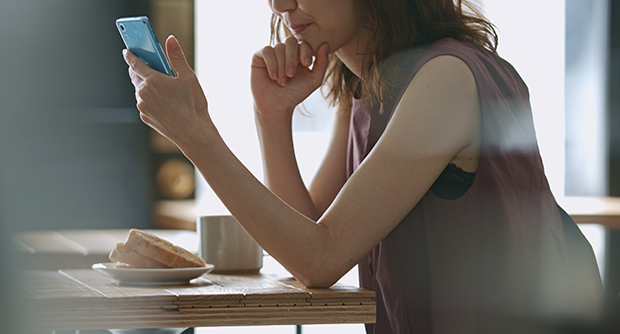
端末がWi-Fiにつながらない場合、Wi-Fiルーター関連のトラブルである可能性が高いです。ここでご紹介するWi-Fiルーターのトラブル例を確かめて、原因の特定にお役立てください。
Wi-Fiルーターやモデムの不具合・故障
Wi-Fiルーターは精密機器ですので、振動や熱などの影響で不具合が発生することもあります。
また、ケーブルテレビ会社から提供されているモデムも、Wi-Fiルーターと同様に不具合を起こすことも考えられます。
Wi-Fiルーターの設定ミス
Wi-Fiルーターの設定ミスで、Wi-Fiにつながらない可能性もあります。Wi-Fiルーターには、ルーターとしての活用以外にも、アクセスポイントモードや中継器モードといった、異なる使い方ができるモードがあります。初回設定時は、モードの設定が間違っている可能性もあるでしょう。
また、Wi-Fiルーターをセッティングした際、LANケーブルを挿すポートの場所を間違えている可能性もありますので確認してみてください。
Wi-Fiルーターが複数あり、誤ったWi-Fiの電波に接続しようとしている
マンションなどでは、近隣住人が所有するWi-Fiルーターの電波に接続しようとしてしまっている可能性もあります。端末が選択しているWi-Fiルーターの名前が、自身が所有するWi-Fiルーターのものと同じか確認しましょう。

Wi-Fiルーターの設置場所が悪い
Wi-Fiルーターの設置場所を変えたり、Wi-Fiルーターの近くに障害物を置いたりした場合は、電波が障害物で妨害されている可能性があります。
Wi-Fiルーターへの接続数が多い
Wi-Fiルーターに接続できる端末数が問題で、Wi-Fiにつながらなくなるケースもあります。最近は、テレワークやオンライン授業など、Wi-Fiを使う機会は増えていますから、複数人が同時にインターネット接続をするケースも多くなっています。Wi-Fiルーターによって、接続できる端末の最大数は決まっていますので注意が必要です。
Wi-Fiルーターが原因でWi-Fiにつながらない場合の対処法

Wi-Fiルーターが原因でWi-Fiにつながらない場合は、下記の対処法でトラブルが解消する可能性があります。故障と考える前に実践してみましょう。
Wi-Fiルーターの電源を入れ直す
これまでは問題がなかったのに、突然Wi-Fiにつながらなくなったのであれば、Wi-Fiルーターが不具合を起こしている可能性もあります。この場合の対処法としては、一度電源を落として再度電源を入れ直すことで、不具合が解消するかもしれません。
もし、Wi-Fiルーターに電源ボタンがなければ、電源ケーブルを抜き挿しすることで、同様の効果を得られます。なお、電源を入れ直すのであれば、電子機器内の電気を放電するために、最低でも30秒から1分程度はケーブルを挿さないでください。
Wi-Fiルーターの接続する周波数帯域を変更する
Wi-Fiルーターが使用する周波数帯域を選択できる場合は、2.4GHzと5GHzのどちらかに選び直すことでつながるようになる可能性があります。2.4GHzは家電の電磁波の影響を受けやすいので、家電が多い場所にWi-Fiルーターを設置しているなら、5GHzに接続してみるといいでしょう。壁などの障害物が多い場所にWi-Fiルーターを設置しているなら、5GHzよりも障害物の影響を比較的受けにくい周波数帯域の2.4GHzに接続をしてみてください。
Wi-Fiルーターの設定を見直す
Wi-Fiルーターにある、モード設定のスイッチを確認しましょう。基本は「ルーターモード」(RT)のままお使いいただけますが、ケーブルテレビ会社より指定あった際には「アクセスポイントモード」(AP)に変更してお使いください。

Wi-Fiルーターの近くに移動するかWi-Fiルーターの置き場所を変える
Wi-Fiルーターの問題ではなく、自宅の環境に問題があってWi-Fiがつながらないケースもあります。端末をWi-Fiルーターの近くに移動させて、つながるかどうか試してみてください。もしつながれば、Wi-Fiルーターの置き場所を変えるか、端末を使用する場所を変える必要があります。
Wi-Fiルーターの置き場所を変える際は、できるだけ電波の障害が起きにくい場所に設置してください。電波は全方向に飛ぶ特性があり、水や金属に吸収されやすい性質があります。
例えば、家電や水槽の隣などは電波を妨害する可能性があり、特に電子レンジの周波数帯と2.4GHz帯の通信が干渉するため、これらを避けてWi-Fiルーターを設置してみてください。また、床の上や棚の中、部屋の角にWi-Fiルーターを設置すると、円形に発信される電波の一部が遮られ、電波の一部しか利用できなくなります。Wi-Fiルーターを置く際には、これらの場所を避けましょう。
Wi-Fiルーターへの接続数を減らす
家族で所有している端末数が最大接続台数を超えているのであれば、接続する端末を減らさなければなりません。接続する端末を、時間帯によって管理する方法もあるでしょう。
Wi-Fiルーターの最大接続台数を超えた数の端末をつなぎたいのであれば、より最大接続可能台数の多いWi-Fiルーターに買い替えると問題は解消します。
端末が問題を起こしていないか確認する

Wi-Fiルーターが原因でWi-Fiにつながらないときの対処法を試してもインターネットにつながらない場合は、スマートフォンやパソコンなどの端末に問題があるのかもしれません。続いては、端末の操作で確認しておきたい対処法をご紹介します。
Wi-Fi接続が有効になっているかチェックする
Wi-Fiがつながらないときは、端末のWi-Fiスイッチがオンになっているか確認しましょう。スマートフォンの場合、飛行機に乗った際やバッテリーの節約のために、「機内モード」に設定したままのケースもありえます。パソコンにも、Wi-Fiのオンオフスイッチがついている機器があります。Wi-Fiルーターに問題が見当たらない場合は端末の設定も要確認です。
端末で打ち込んだパスワードが間違っている
端末でSSIDの暗号キー(パスワード)を誤って打ち込んでいる可能性もあります。Wi-FiルーターにはSSIDと暗号キー(パスワード)が記載されているシールが貼られているはずです。シール記載の暗号キーを見て、端末で正しく打ち込んでいるか確認してみてください。
ケーブルモデムが原因でWi-Fiにつながらない場合の対処法

ケーブルテレビのインターネットサービスは、接続環境がシンプルなケースが多いです。光回線とパソコンを接続し、光信号とデジタル信号間の変換を行うONUなどを必要とせず、端末とLANケーブル、そしてケーブルモデム1台でインターネット接続ができることもあります。
光回線とは仕組みが異なるため、ケーブルモデム側にトラブルが発生していないかの確認は必要です。そんなときはどのような対処法が有効か見ていきましょう。
ケーブルモデムの電源を入れ直す
これまで使っていたケーブルモデムに、Wi-Fiルーターを増設した場合、そのままではつながらない可能性があります。インターネット接続サービスの内容はケーブルテレビ局によってさまざまですが、有線でインターネットに接続できる端末の台数には制限があるケースが多いようです。ケーブルモデムは、インターネットに接続されたネットワーク端末の「MACアドレス」を記憶する機能を持っているものもあります。MACアドレスは、ネットワーク機器などについている固有の識別番号です。
例えば、あるケーブルテレビ局のインターネット接続サービスが、有線で2台までの端末を接続できる契約だとします。ケーブルモデムは、電源が入ってから接続された順にMACアドレスを記憶していきますので、新たに3台目のネットワーク端末であるWi-Fiルーターを接続しようとすると拒否をします。
そこで必要なのが、ケーブルモデムが記憶しているMACアドレスの履歴を消去することです。その方法はとても簡単です。LANケーブルを一度外し、ケーブルモデムの電源を入れ直してください。するとケーブルモデムに記憶されているMACアドレスがリセットされますので、新しいWi-Fiルーターを接続できるようになるはずです。
ケーブルテレビに稼働状況を確認してみる
ケーブルテレビの回線自体に障害が起きている、またはメンテナンス中である可能性もあります。スマートフォンなどでインターネット接続ができる場合は、ケーブルテレビのサイトで最新の障害・メンテナンス情報などを確認してみましょう。また、モデムのトラブルであれば、サポートセンターに電話することで、どこが問題なのかをアドバイスしてもらえる場合もあります。

料金の支払い状況をチェックする
ケーブルテレビの利用料金の支払いを忘れて、回線を止められているケースもあります。もし、機器などのトラブルがないようであれば、支払い状況を確認しましょう。
ファームウェアやドライバを確認しよう
これまでご紹介した対処法を実践しても直らない場合、Wi-Fiルーターを制御するために組み込まれた機器コントロール用のプログラムの「ファームウェア」や、端末にインストールしている「ドライバ」を更新することで、不具合が解消するケースもあります。どちらか一方のバージョンを更新しておらず、古いバージョンのままだと、すぐに接続が切れるといった不具合が生じるおそれがあります。
ただ、Wi-Fiルーターも性能が進化しています。古いモデルを使い続けているようであれば、この機会に新しいモデルへの買い替えを検討してみるのもいいかもしれません。